Semua orang tahu bahwa begitu Anda menambahkan foto ke sebuah cerita di Instagram, tidak ada lagi cara untuk mengeditnya. Anda tidak dapat mengubah warna, menambahkan filter, menambahkan stiker, mengubah data geolokasi, atau apapun di sepanjang garis itu. Namun, Story masih dapat diedit bahkan setelah dikirim, selama Anda mengubah hal-hal lain selain foto.
Pengaturan Story Instagram
Hal pertama yang dapat Anda lakukan setelah memposting Story di Instagram adalah mengakses menu pengaturan dan bermain dengan opsi yang tersedia di sana.
Sebagian besar opsi itu merujuk pada tingkat akses pada tindakan tertentu yang Anda atau orang lain dapat lakukan dengan cerita Anda. Misalnya, Anda dapat memilih untuk menyembunyikan cerita dari pengikut atau teman tertentu, setelah Anda mempostingnya.
Anda juga dapat mengubah apakah Story Anda masih dapat dibagikan atau tidak. Hal lain yang dapat Anda lakukan adalah menonaktifkan fungsi balasan untuk sebuah cerita, bahkan jika Anda sudah mengunggahnya ke Instagram.
Untuk mengakses menu pengaturan Story, cukup ikuti langkah-langkah ini:
Buka halaman profil Anda
Ketuk ikon Story
Ketuk pada Pengaturan Story
Dari sana, Anda dapat menggulir ke bawah ke bagian bawah halaman untuk menemukan semua opsi yang tersedia.
Bagian pertama dari menu memungkinkan Anda memilih siapa yang dapat membalas dan melihat Story Anda. Bagian kedua dari menu memberi Anda menyimpan opsi dan opsi berbagi.
Anda mungkin ingin membolehkan balasan pesan kepada semua orang jika Anda berharap untuk mendapatkan perhatian sebanyak mungkin orang (pengikut, teman, teman dari teman, dan sebagainya). Selain itu, pertimbangkan untuk menyimpan Story Instagram Anda di arsip untuk menghindari kehilangan foto atau video.
Yang terbaik adalah mengizinkan berbagi. Saat berbagi diaktifkan, pengikut dan teman akan dapat membagikan foto, video, dan gif atau video mini, kepada orang lain dalam bentuk pesan.
Jika Anda mengizinkan pembagian ulang, maka orang lain dapat membagikan seluruh Story Anda dalam kisah mereka. Jangan khawatir, tidak ada orang lain selain Anda yang akan mendapatkan kredit karena nama pengguna Anda akan ditampilkan di pos mereka.
Cara Edit Highlights Instagram
Meskipun Anda tidak dapat membuat penyesuaian untuk video atau foto setelah mempostingnya, Anda dapat bermain-main dengan highlight Story Instagram Anda.
Misalnya, Anda dapat menambahkan sorotan baru kapan pun Anda mau.
Ketuk ikon Sorotan
Ketikkan judul atau deskripsi untuk sorotan baru Anda
Ketuk Tambah
Setelah Highlights sorotan baru Anda muncul di halaman profil Anda, Anda dapat mengetuk sorot dan mengeditnya. Satu-satunya hal yang dapat Anda ubah adalah judul dan sampul foto. Ada lagi yang dinonaktifkan untuk highlight yang sudah diposting, seperti halnya dengan cerita.
Catatan Cepat Pada Captions
Anda mungkin telah memperhatikan bahwa Anda dapat mengedit teks untuk posting Anda yang ada. Meskipun itu mungkin benar, mengedit teks pada foto dan video yang telah Anda tambahkan ke cerita Anda tidak dimungkinkan.
Tidak ada tombol edit atau opsi edit di menu ketika Anda memilih gambar atau video dari sebuah cerita. Anda dapat menyesuaikan pengaturan privasi atau memilih untuk menghapus foto dan video individual dari cerita.
Modifikasi lain apa pun harus dilakukan sebelum memposting. Tentu saja, Anda dapat memilih untuk menghapus foto, mengeditnya, menerapkan filter, menambahkan takarir, dan kemudian mengunggahnya ke cerita Anda lagi. Namun, itu akan terdaftar sebagai elemen cerita Anda yang paling baru ditambahkan, sehingga Anda tidak dapat melakukannya tanpa disadari. Jika urutan foto Anda penting, opsi ini tidak akan banyak membantu Anda.
Mengedit Story Instagram setelah mempostingnya di Instagram dapat mengganggu atau bahkan memalukan. Itu sebabnya penting untuk tidak terburu-buru dan meluangkan waktu Anda sebelum memposting.
Jenis cerita apa yang paling Anda sukai saat memposting? Pernahkah Anda segera kembali dan mengubah beberapa pengaturan atau menghapus bagian dari sebuah cerita? Beri tahu kami di bagian komentar di bawah.
Cara Mengedit Instagram Story Setelah Posting
 Reviewed by Admin
on
July 24, 2019
Rating:
Reviewed by Admin
on
July 24, 2019
Rating:
 Reviewed by Admin
on
July 24, 2019
Rating:
Reviewed by Admin
on
July 24, 2019
Rating:


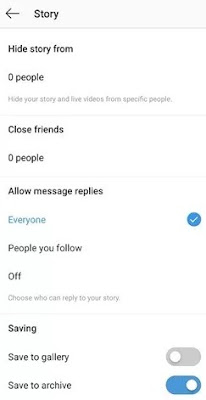

No comments: